小度怎么连接wifi
《小度连接WiFi的详细方法与常见问题解答》
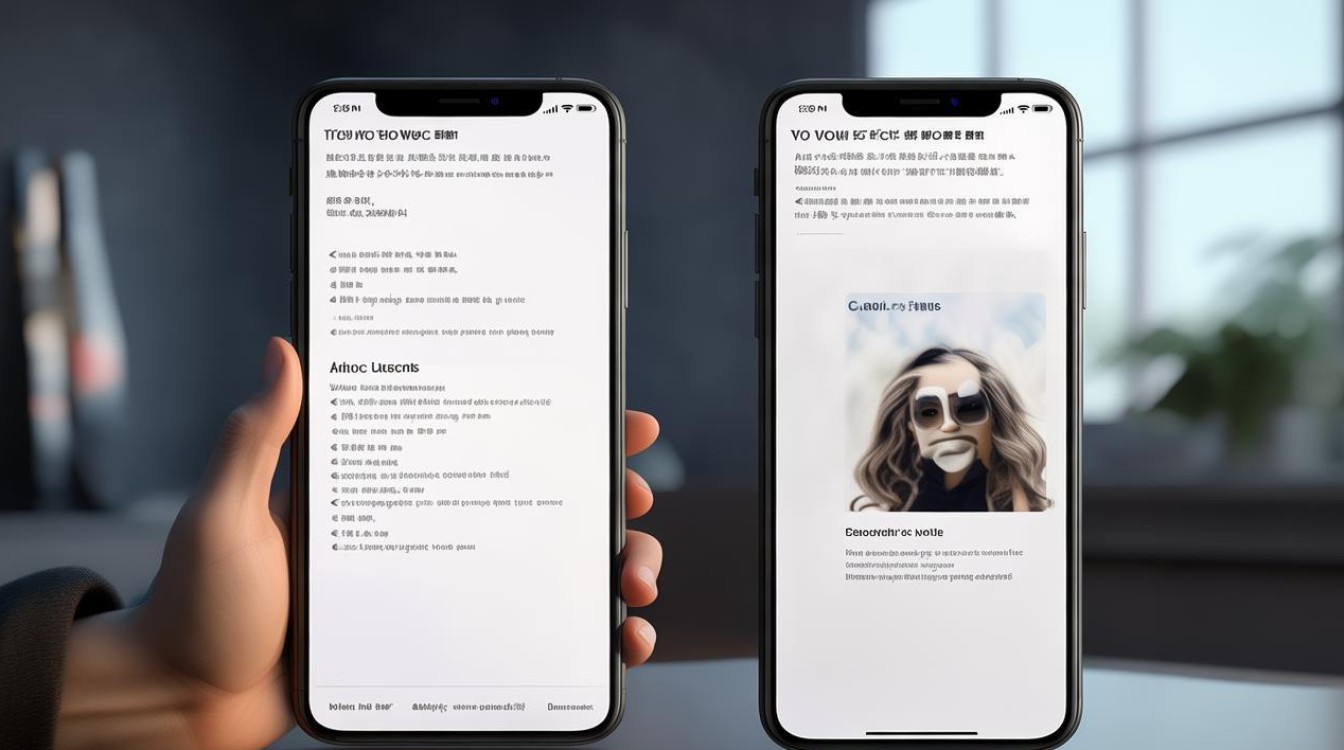
准备工作
在开始连接小度设备到WiFi之前,需要确保以下几点:
- 设备支持:确认你的小度设备(如小度智能音箱、小度智能屏等)支持WiFi连接功能,不同型号的小度设备可能在操作细节上略有差异,但整体连接流程大致相同。
- 网络环境:确保你要连接的WiFi网络正常工作,并且你知道该WiFi网络的密码,如果可能的话,建议将小度设备放置在距离WiFi路由器较近的位置,以保证信号强度,避免连接过程中出现信号不稳定的问题。
- 设备电量或电源:对于小度智能音箱等电池供电设备,确保设备有足够的电量;对于小度智能屏等需要插电的设备,保证电源连接正常。
小度智能音箱连接WiFi步骤
(一)通过小度APP连接
- 下载和安装小度APP
在你的智能手机上,前往应用商店(如苹果App Store或安卓应用商店),搜索“小度”并下载安装小度APP。
- 注册或登录账号
打开小度APP后,按照提示进行注册或登录操作,如果你已经有百度账号,可以直接使用百度账号登录小度APP。
- 添加设备
- 在小度APP首页,点击“添加设备”按钮。
- APP会自动搜索附近的小度设备,在设备列表中选择你要连接的小度智能音箱型号。
- 连接WiFi
- 当APP搜索到小度智能音箱后,会提示你输入WiFi密码,输入正确的WiFi密码后,点击“连接”按钮。
- 小度智能音箱会开始连接WiFi,这个过程可能需要几秒钟到几分钟不等,具体时间取决于网络环境和设备性能,在连接过程中,音箱可能会发出语音提示,告知你连接进度。
- 完成连接
当小度智能音箱成功连接到WiFi后,APP会显示连接成功的提示信息,同时音箱也会发出语音提示,表示已经成功连接到WiFi网络,你可以开始使用小度智能音箱的各种功能了。
(二)通过音箱本身设置连接(部分型号支持)
- 进入配网模式
不同型号的小度智能音箱进入配网模式的方法可能有所不同,你可以按住音箱上的特定按钮(如“音量减”和“播放/暂停”按钮同时按住)几秒钟,直到音箱发出语音提示,表示进入配网模式。
- 手机连接WiFi
打开手机的WiFi设置,找到小度智能音箱发出的WiFi热点名称(通常会以“小度_XXXX”的形式显示),点击连接该热点,注意,此时不需要输入密码。
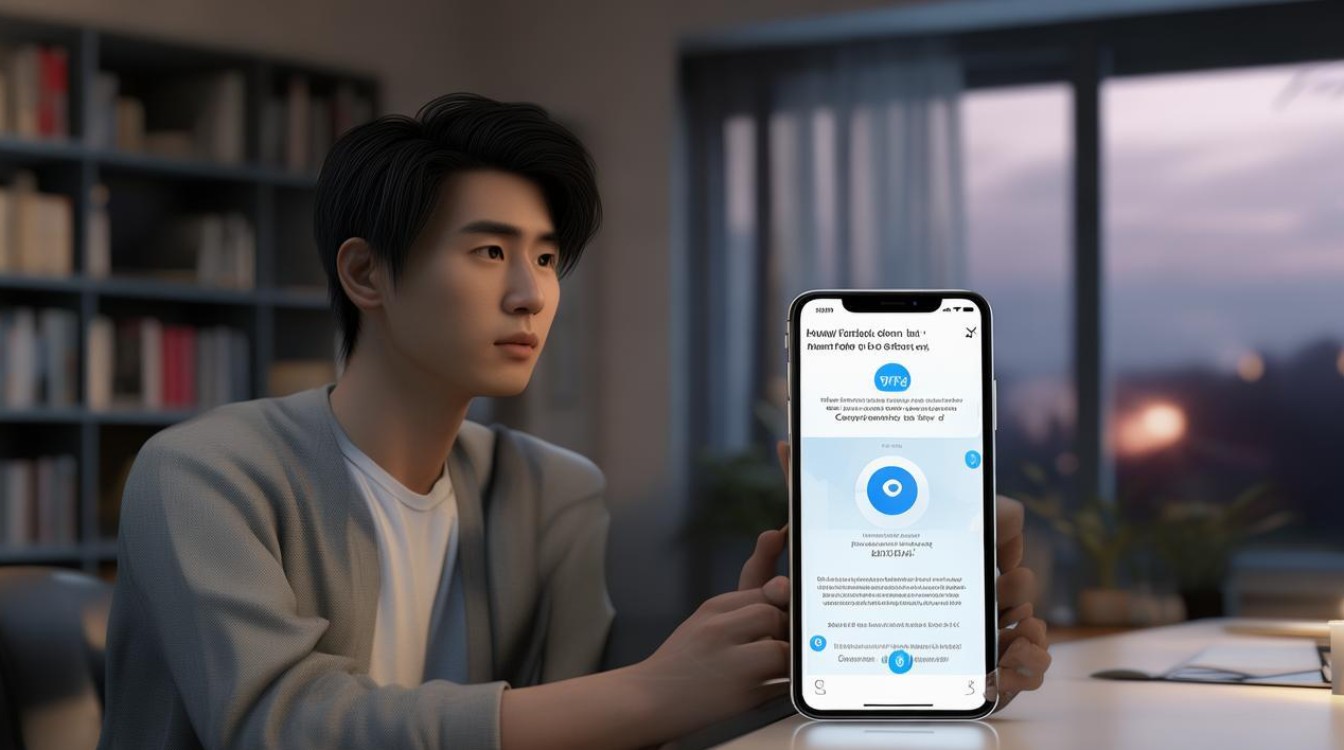
- 输入WiFi密码
连接上小度智能音箱的热点后,手机会自动弹出一个页面,要求你输入要连接的WiFi密码,输入正确的密码后,点击“连接”按钮。
- 等待连接完成
小度智能音箱会开始连接到你输入的WiFi网络,这个过程可能需要一些时间,当连接成功后,音箱会发出语音提示,表示已经成功连接到WiFi网络。
小度智能屏连接WiFi步骤
(一)通过屏幕设置连接
- 开机和初始设置
将小度智能屏接通电源,开机后,按照屏幕上的提示进行初始设置,包括选择语言、地区等。
- 进入WiFi设置界面
在初始设置完成后,找到小度智能屏的主菜单或设置选项,进入WiFi设置界面。
- 搜索和选择WiFi网络
在WiFi设置界面中,小度智能屏会自动搜索附近的WiFi网络,在搜索结果中,找到你要连接的WiFi网络名称,点击选中该网络。
- 输入WiFi密码
选中WiFi网络后,会弹出一个输入密码的界面,使用小度智能屏自带的虚拟键盘或遥控器输入正确的WiFi密码。
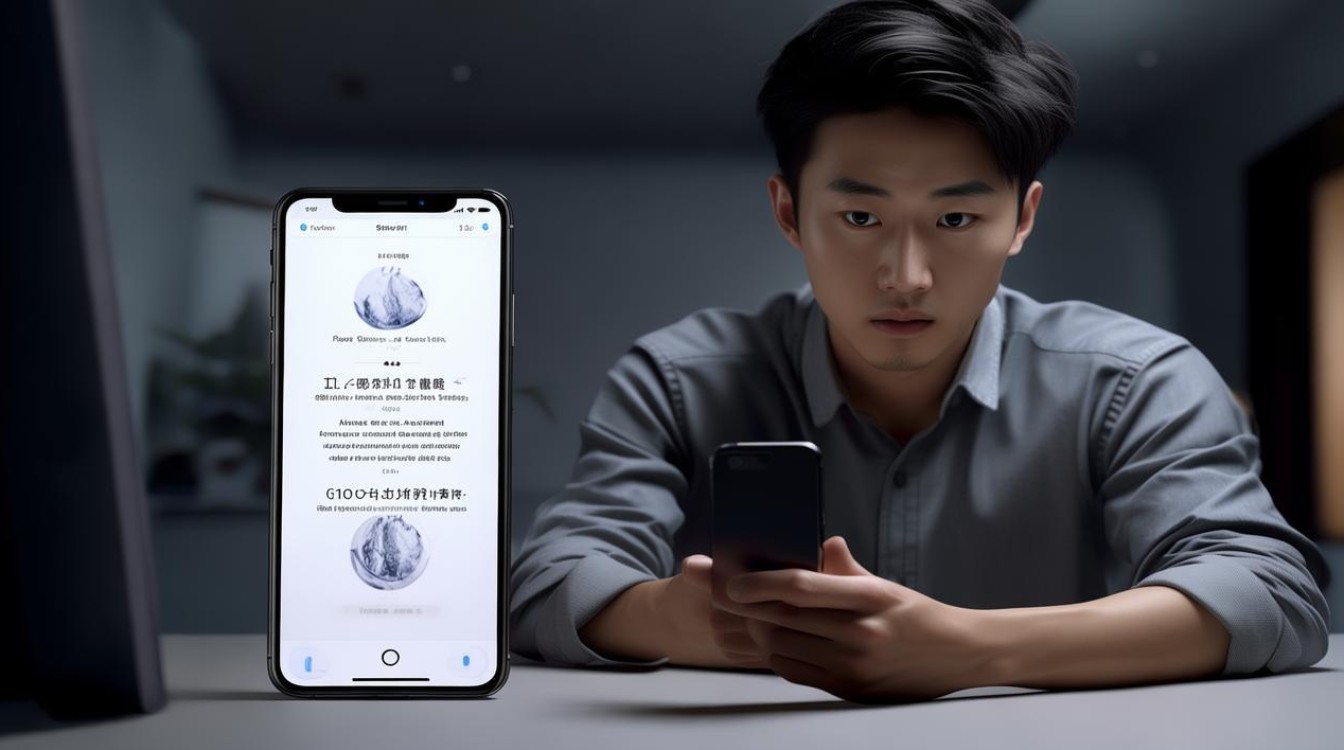
- 完成连接
输入密码后,点击“连接”按钮,小度智能屏会开始连接WiFi网络,连接成功后,屏幕上会显示连接成功的提示信息,此时你可以正常使用小度智能屏的各种功能了。
(二)通过小度APP连接(与音箱类似)
- 下载和安装小度APP:同小度智能音箱的连接步骤,在智能手机上下载并安装小度APP。
- 注册或登录账号:使用百度账号注册或登录小度APP。
- 添加设备:在小度APP首页点击“添加设备”,选择小度智能屏的型号。
- 连接WiFi:按照APP的提示,输入WiFi密码,点击“连接”按钮,完成小度智能屏与WiFi的连接。
连接过程中的常见问题及解决方法
(一)无法搜索到WiFi网络
- 可能原因
- 小度设备距离WiFi路由器太远,信号较弱,导致无法搜索到WiFi网络。
- WiFi路由器的设置问题,如隐藏了WiFi网络名称(SSID),或者设置了MAC地址过滤,导致小度设备无法搜索到或连接该WiFi网络。
- 小度设备的WiFi模块出现故障。
- 解决方法
- 将小度设备靠近WiFi路由器,确保信号强度良好,然后再次尝试搜索WiFi网络。
- 检查WiFi路由器的设置,确保没有隐藏WiFi网络名称,并且关闭了MAC地址过滤功能,如果路由器设置了复杂的加密方式或安全设置,可以尝试将其更改为较为简单的设置,如WPA/WPA2 PSK加密方式。
- 如果怀疑是小度设备的WiFi模块故障,可以尝试重启设备,或者联系小度客服进行维修或更换。
(二)输入WiFi密码后无法连接
- 可能原因
- 输入的WiFi密码错误,这是最常见的原因。
- WiFi网络的信号强度不稳定,虽然能够搜索到网络,但在实际连接时由于信号弱而无法完成连接。
- WiFi网络的频段设置问题,例如一些小度设备可能只支持2.4GHz频段的WiFi网络,而你的路由器设置的是5GHz频段,导致无法连接。
- 路由器的缓存问题,过多的缓存数据可能导致连接失败。
- 解决方法
- 仔细检查输入的WiFi密码是否正确,注意区分大小写,如果忘记了WiFi密码,可以在路由器的设置界面中查看或重置密码。
- 将小度设备靠近WiFi路由器,以增强信号强度,然后再次尝试连接。
- 检查WiFi路由器的频段设置,确保其设置为2.4GHz频段(如果小度设备只支持2.4GHz频段),如果路由器支持双频段,你可以在路由器设置中开启2.4GHz频段的WiFi网络,或者在小度设备的WiFi设置中选择2.4GHz频段的网络进行连接。
- 重启WiFi路由器,清除缓存数据,可以通过拔掉路由器的电源插头,等待几分钟后再插上电源,重新启动路由器来解决缓存问题。
(三)连接成功后频繁掉线
- 可能原因
- WiFi信号不稳定,可能是由于路由器位置不合理、周围有干扰源(如微波炉、蓝牙设备等)或者路由器本身性能问题导致的。
- 小度设备的软件版本过低,存在兼容性问题,导致连接不稳定。
- 网络带宽不足,如果同时有多个设备连接到同一WiFi网络,并且有设备在进行大量的数据传输(如下载、在线视频等),可能会导致小度设备因带宽不足而掉线。
- 解决方法
- 调整WiFi路由器的位置,尽量将其放置在空旷、无遮挡的地方,远离干扰源,如果周围有其他无线设备,可以尝试更改WiFi路由器的信道,以避免信道冲突。
- 检查小度设备的软件版本,如有更新,及时升级到最新版本,可以在小度APP中查看设备是否有可用的软件更新,或者在小度设备的设置界面中进行手动检查更新。
- 合理分配网络带宽,避免多个设备同时进行大量的数据传输,如果可能的话,可以为小度设备设置专门的带宽限制或优先级,以保证其网络连接的稳定性。
| 问题 | 可能原因 | 解决方法 |
|---|---|---|
| 无法搜索到WiFi网络 | 距离远信号弱 路由器隐藏SSID或MAC过滤 WiFi模块故障 |
靠近路由器 检查路由器设置 重启或联系客服 |
| 输入密码后无法连接 | 密码错误 信号不稳定 频段不匹配 路由器缓存问题 |
核对密码 靠近路由器 检查频段设置 重启路由器 |
| 连接后频繁掉线 | 信号不稳定 软件版本低 带宽不足 |
调整路由器位置或信道 更新软件 合理分配带宽 |
相关问题与解答
(一)问题:小度设备连接WiFi时,对WiFi密码有什么要求?
解答:小度设备连接WiFi时,对WiFi密码的要求如下:
- 密码长度:一般要求密码长度在8位以上,以确保网络的安全性,部分小度设备可能也支持较短的密码,但为了安全起见,建议设置较长的密码。
- 字符类型:密码可以包含字母(大小写均可)、数字和符号,使用多种字符类型的组合可以提高密码的强度,增加网络安全性。
- 复杂度:尽量避免使用过于简单或容易被猜到的密码,如生日、电话号码等,建议使用随机生成的密码,或者包含字母、数字和符号的复杂组合。
(二)问题:小度设备连接WiFi后,如何查看是否连接成功?
解答:小度设备连接WiFi后,可以通过以下几种方式查看是否连接成功:
- 设备指示灯:不同型号的小度设备指示灯显示方式可能有所不同,当小度设备成功连接到WiFi后,指示灯会呈现常亮状态(具体颜色和闪烁规则可能因设备而异),小度智能音箱在连接成功后,指示灯可能会变为蓝色常亮;小度智能屏在连接成功后,屏幕上会显示已连接的WiFi网络名称和信号强度等信息。
- 语音提示:小度设备在连接WiFi的过程中会发出语音提示,当连接成功时,会听到相应的语音提示,如“连接成功”等,如果连接失败,也会听到相应的错误提示语音,帮助你了解连接失败的原因。
- 小度APP:如果你使用小度APP连接小度设备到WiFi,在连接成功后,APP上会显示设备已连接的状态,并且可以查看设备的网络信息,如IP地址、连接的WiFi网络名称等,在APP的首页或设备列表中,已连接的小度设备状态会显示为
版权声明:本文由环云手机汇 - 聚焦全球新机与行业动态!发布,如需转载请注明出处。












 冀ICP备2021017634号-5
冀ICP备2021017634号-5
 冀公网安备13062802000102号
冀公网安备13062802000102号